สำหรับคนทำเว็บแล้ว การเพิ่มความรวดเร็วสำหรับให้ผู้ที่งานสามารถเข้าเว็บได้เร็วขึ้น เป็นเรื่องที่เราต้องทำการคิดถึงเป็นอันดับแรกเลยในตอนนี้ และในอีกไม่นานการเข้าใช้งานเว็บด้วย Mobile ต่าง ๆ จะมีผลมากเป็นอันดับแรกสำหรับผผู้ที่ทำการ พัฒนาเว็บ โดยมีหลายวิธีสำหรับการ เร่งความเร็วสำหรับให้ผู้ใช้งานสามารถเข้าถึงเว็บจะเรียกว่าการทำ cache สำหรับ WordPress แล้วมี Plugin หลายตัวที่นิยมใช้ เช่น wp-super-cache แต่อย่างไรก็ดีการทำ cache ซึ่งจะเขียนลงบน Host ตัวเองแบบนี้ก็ยังไม่ค่อยตอบสนองความต้องการของ เว็บในยุคอะไรก็ Cloud
เรามาลองดูรูปแบบของการ Cache ในรูปแบบใหม่ที่เป็น Cloud และยังประหยัดเงินอีกด้วย นั้นก็คือบริการของ cloudflare
มาเริ่มต้นกันเลย ไปที่ Sign Up จะมีหน้าจอให้ทำการกรอกข้อมูล เมื่อลงทะเบียนในขั้นตอนนี้เรียบร้อยแล้วให้
คลิกที่ Create account now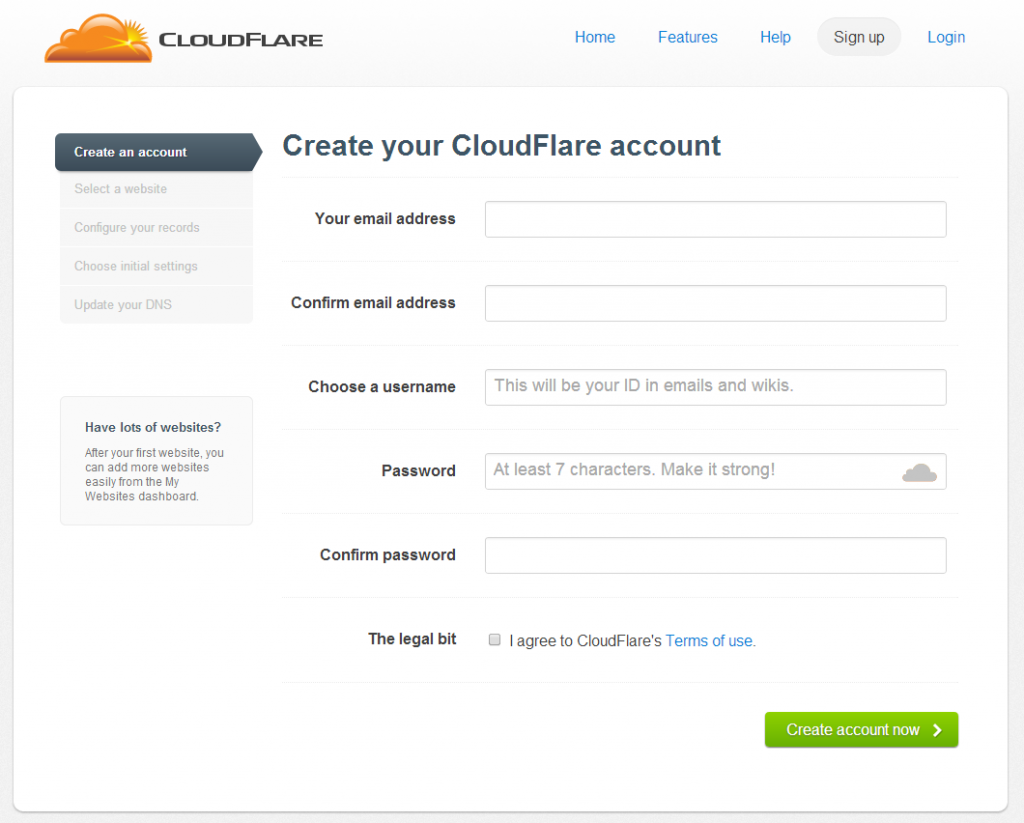
ขั้นตอนต่อไปให้เราทำการ เพิ่ม URL เข้าไป โดยรูปแบบการ กรอกข้อมูลจะเป็นชื่อ Domain ไม่ต้องมี
http://wwwเช่น
www.svmusichost.in จะเป็น svmusichost.in
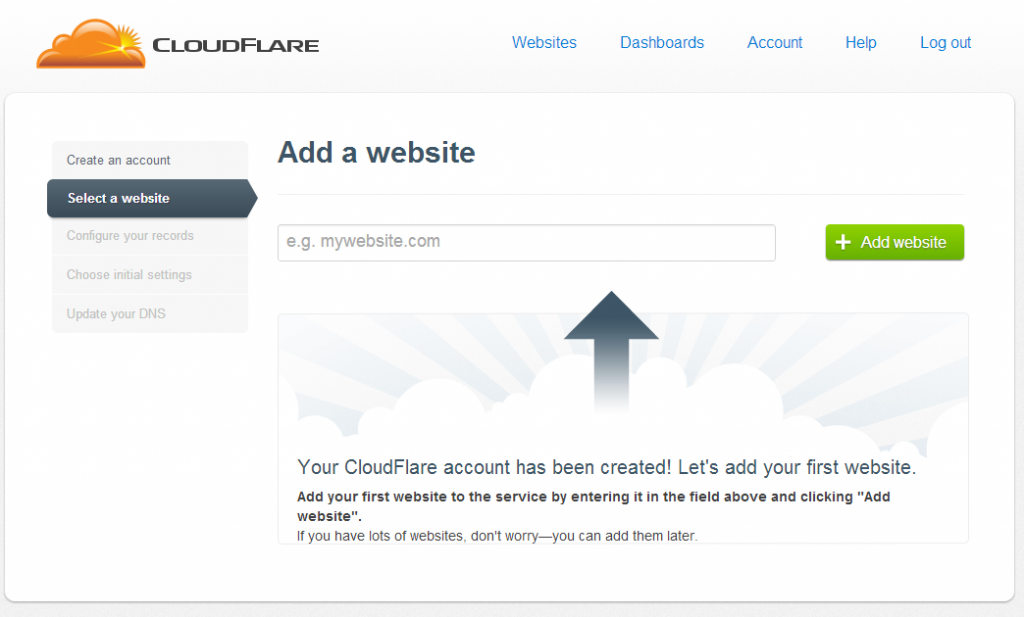
โดยหน้าต่อไปจะเป็นคำอธิบายสำหรับ การ Set DNS
โดย Icon On CloudFlare จะเป็นการบอกว่าจะเข้าไปใช้งานส่วนของ Cloudflare
(ถ้าในกรณีที่ท่าน ต้องการแก้ CSS หรือ Code อะไรบ้างอย่างในเว็บแล้ว หน้าจอไม่เปลี่ยนให้มาที่ส่วนที่แล้วเลือก Off CloudFlare ไม่อย่างนั้นหาแก้แทบตาย CSS ก็ไม่เปลี่ยน ToT )
Icon Off CloudFlare จะเป็นการเข้าถึงส่วนของ Host เดิมที่เราใช้งานอยู่ โดยมากจะใช้สำหรับการ FTP , Mail
ตอนแรกให้ใช้ค่าที่ทาง CloudFlare ตั้งไว้ก่อนจะดีกว่า
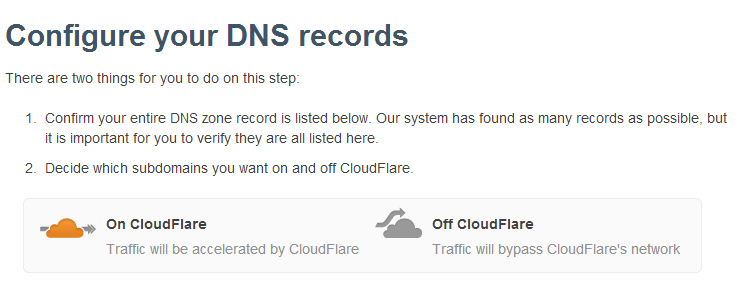
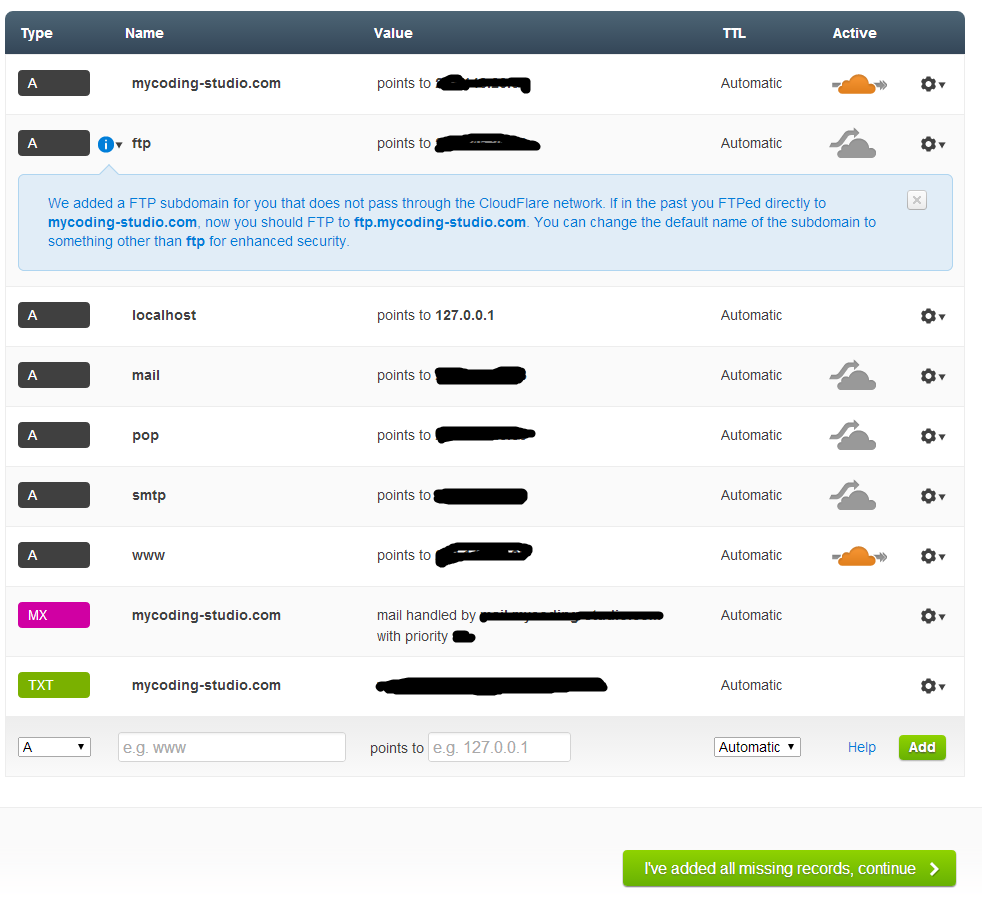
หน้าจอต่อไปจะเป็นการกำหนดค่าใช่จ่าย โดยเราสามรถใช้แบบ Free ก็ได้
Plan มีให้เราเลือก 4 แบบ
1. CloudFlare Free (สำหรับคนที่ อยากแค่ทดลองใช้งานผมว่า แบบนี้ก็ดีครับ)
2. CloudFlare Pro โดย Domain แรกจะเสียต่อ 20$/mo แต่ Domain อื่นจะเสีย 5$/mo (แบบนี้ผมว่าถ้าเรามีจำนวนผู้เข้าใช้งานมาก ๆ อันนี้น่าสนใจที่สุด)
3. CloudFlare Business ขอบอกว่าไม่กล่าวถึงแล้วกัน มันแพงมาก ToT
4. CloudFlare Enterprise ขอบอกว่าไม่กล่าวถึงแล้วกัน มันแพงมาก ToT
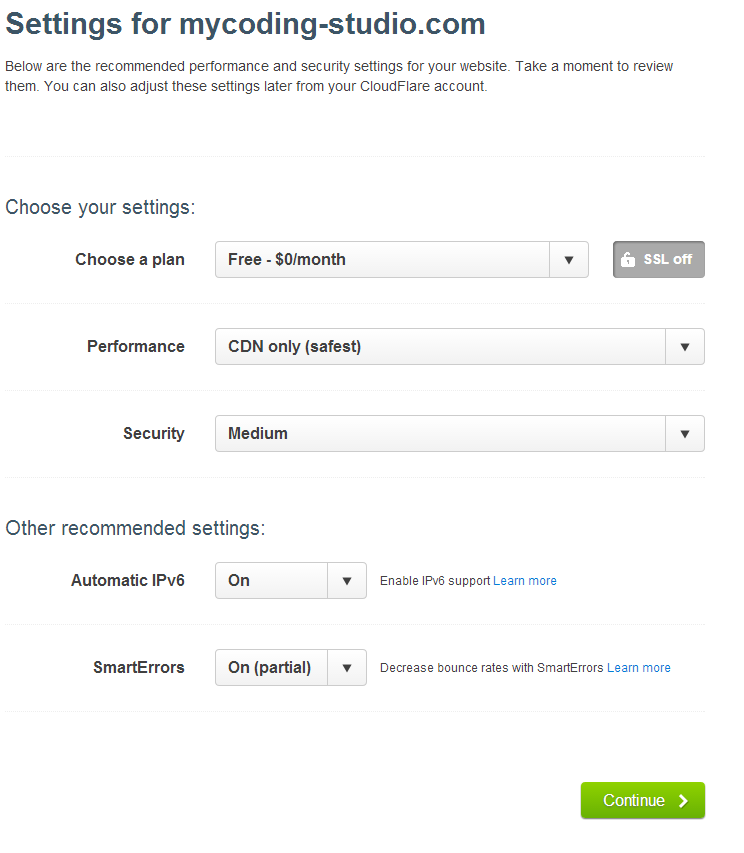
เมื่อทำการเลือก Plan เสร็จแล้ว ก็ไปยังขั้นตอนต่อไปได้เลย โดยขั้นตอนนี้ จะเป็นการแจ้งให้เราทำการเปลี่ยน DNS โดยจะแสดงส่วนของ name servers เดิมที่เราเคยใช้อยู่ ให้เปลี่ยนไปใช้ส่วนของ name servers ใหม่
โดยในขั้นตอนการเปลี่ยนนี้ ก็อยู่ที่ว่าเราจด Domain ไว้กับอะไรครับ
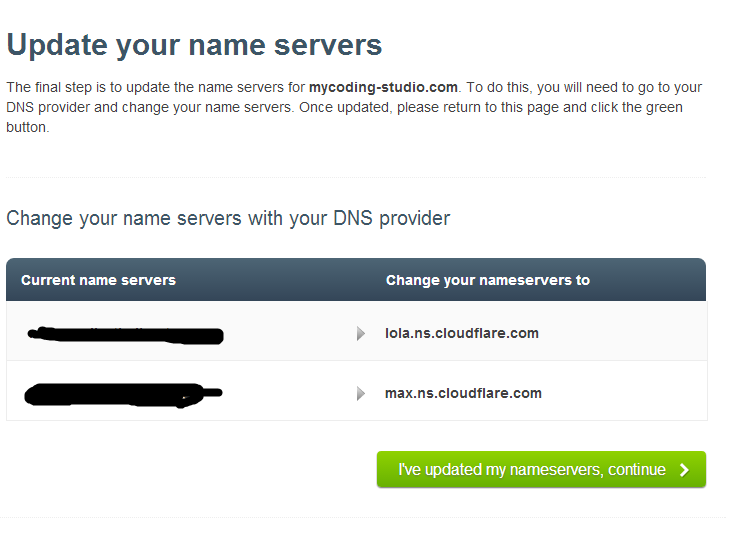
จากนั้นก็จะเป็นขั้นตอนการ รอเวลาถ้าเราทำการเปลี่ยน DNS แล้ว
ICON ที่เป็นสีแดงจะเปลียนเป็นสีเขียว ด้วยมากจะใช้เวลาประมาณ 24 ชั่วโมง
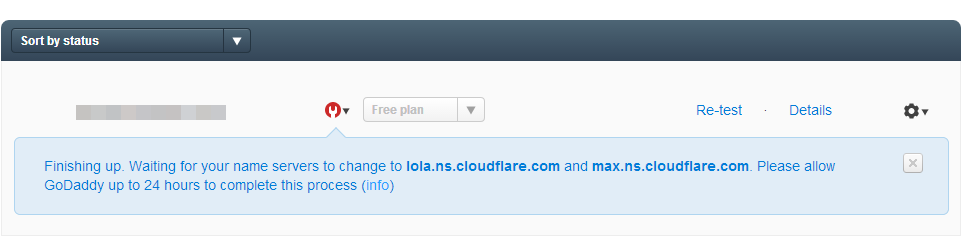
จบขั้นตอนการเตรียม ส่วนของ CloudFlare แล้วต่อไป จะเป็นส่วนของ wordpress

